Çdo kopje e licencuar e sistemit operativ Windows 10 ka një çelës unik që tregon aktivizimin versioni i instaluar... Çelësi përbëhet nga 25 karaktere, duke përfshirë shkronjat angleze dhe numrat. Pa këtë kod dhe pa e futur atë në sistem, OS juaj do të jetë i disponueshëm brenda 30 ditëve nga momenti i instalimit. Pas kësaj, kompjuteri do t'ju kujtojë nevojën për aktivizim dhe pas një kohe do të ndalojë së ngarkuari fare. Më poshtë mund të lexoni se si të gjeni çelësin Produkt Windows 10, çfarë lloje të çelësave janë dhe për çfarë shërbejnë.
Ekzistojnë dy lloje të numrave serialë të sistemit operativ:
- Çelësi OEM - "i qepur" në memorie motherboard si parazgjedhje, pasi OS u instalua nga prodhuesi;
- Çelësi i produktit. Ky çelës vlen për versionin dixhital të instaluar të produktit.
Ndonjëherë ka konfuzion për shkak të ndryshimit midis dy llojeve të numrave serialë. Për shembull, nëse çinstaloni një kopje të parainstaluar të OS dhe më pas instaloni versionin tuaj, atëherë çelësat OEM dhe Produkti nuk do të përputhen.
Pse më duhet një çelës?
Para lëshimit të "10", zhvilluesit e Microsoft përdorën një mënyrë më të lehtë për të përcaktuar një kod unik. Numri serial për versionin e parainstaluar të sistemit operativ gjendej gjithmonë në ngjitësin me anën e pasme kuti për laptop ose PC. ME ardhja e Windows 10 dhe shpërndarja e versioneve dixhitale, u vendos që të braktisej kjo sipërmarrje.
Tani pronarët e "dhjetëshes së parë" duhet të përdorin zgjidhje jo të parëndësishme për të përcaktuar çelësi serial... Numri do t'ju duhet nëse vendosni të riinstaloni një kopje të licencuar të OS në kompjuterin tuaj. Duke përdorur version i piratuar këtë operacion nuk kërkohet, pasi aktivizimi bëhet me program të veçantë... Ju gjithashtu mund të blini një licencë për Windows 10 përmes faqes zyrtare të internetit të Microsoft.
Si të kontrolloni nëse Windows 10 është aktivizuar?
Përpara se të kërkoni një çelës në sistem, kontrolloni aktivizimin e kopjes suaj. Kjo është shumë e lehtë për t'u bërë. Për të zgjidhur problemin, ndiqni këto hapa:
- Klikoni klikoni me të djathtën miu me shkurtore "Ky kompjuter" në desktop dhe në menyja e kontekstit zgjidhni një artikull.
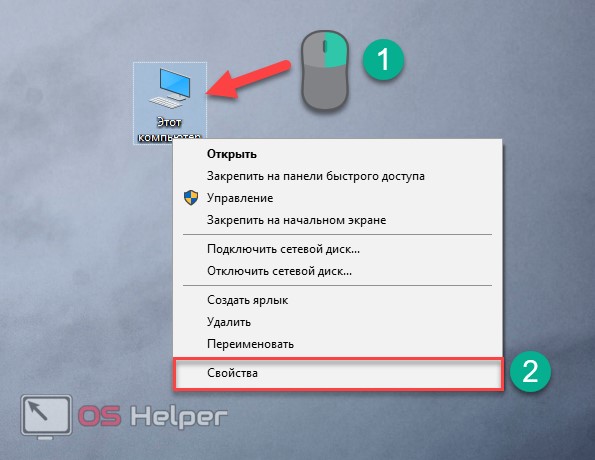
- Në dritaren që hapet, do të shihni informacione rreth sistemit tuaj (të dhëna teknike, vlerësimi i performancës, etj.) Në nënseksionin "AktivizimiWindows" duhet të ketë një mbishkrim: "AktivizimiWindows është bërë " siç tregohet në pamjen e ekranit:
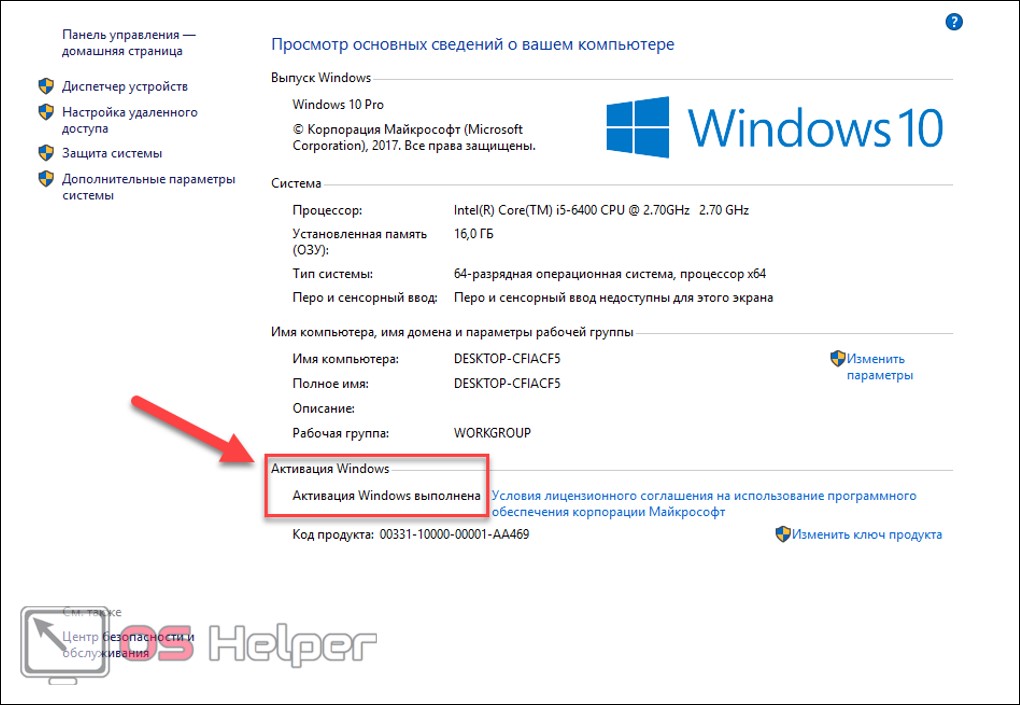
Ju mund të hapni të njëjtën dritare duke përdorur kombinimin Çelësat e fitores+ Pushim / Pushim
Tani ju e dini se si të kontrolloni nëse është aktivizuar kopje e instaluar OS. Tani mund të filloni të kërkoni për një çelës licence për Windows 10 tuaj.
Ku mund ta gjej çelësin e Windows 10?
Mund të gjeni çelësin e aktivizimit me mjete standarde OS dhe programe të palëve të treta. Le të shqyrtojmë të gjitha metodat në më shumë detaje:
- Script VBS;
- Rreshti i zgjeruar i komandës (PowerShell)
- programi ProduKey;
- ShowKeyPlus;
- nxjerrja nga UEFI;
- aplikacionet për mbledhjen e të dhënave të sistemit.
Gjetja e çelësit përmes skripteve
V kjo mënyrë duke kërkuar gjetjen e çelësit të licencës duke përdorur Bazë vizuale Script. Ai ndryshon nga linja e zakonshme e komandës në atë që rezultati i skenarit vizualizohet në dritare e veçantë... Ju mund ta shkarkoni skriptin nga. Nëse keni ndonjë vështirësi me shkarkimin, atëherë mos u shqetësoni - mund të krijoni vetë një skenar të tillë.
Së pari, duhet të krijoni një dokument në Notepad me sa vijon. Më pas ruani skedarin në çdo vend të kompjuterit tuaj në rezolucion .vbs me çdo emër në gjuhe angleze... Për të ndryshuar shtesën, së pari duhet të ruani Dokument teksti, dhe më pas ndryshoni rezolucionin përmes funksionit të riemërtimit. Tjetra, duhet të ekzekutoni skedarin thjesht duke klikuar mbi të. Sistemi duhet të shfaqë çelësin OEM në desktop në një dritare të veçantë, siç tregohet në pamjen e ekranit. Klikoni OK dhe më pas do të shihni më shumë informacion i detajuar në lidhje me versionin e instaluar të sistemit operativ:

Metoda funksionon për sistemet 32-bit dhe 64-bit, si dhe për të gjitha versionet e Windows 10, duke përfshirë Home dhe Pro.
PowerShell
Mënyra e dytë për të marrë një çelës duke përdorur funksionalitetin e integruar është përdorimi i komandës Vargjet e PowerShell i cili disponohet vetëm në Windows 10 (x64). Me ndihmën e tij, ju do të merrni informacion në lidhje me çelësin e produktit, domethënë numrin versioni aktual OS.
- Hapni Notepad dhe kopjoni tekstin nga. Pas kësaj, ruani skedarin në çdo dosje me shtesën ps. Tani duhet të ekzekutoni PowerShell si administrator. Për ta bërë këtë, shkoni te kërkimi dhe shkruani emrin në anglisht (1). Tani klikoni me të djathtën mbi ikonën dhe zgjidhni nga menyja "Vendosni si administrator" (3).
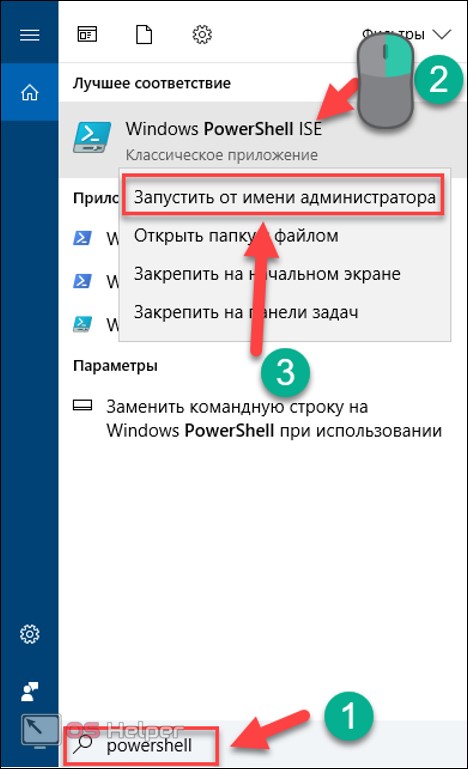
- Në dritaren e vijës së komandës, futni komandën Set-ExecutionPolicy RemoteSigned dhe shtypni Enter në tastierën tuaj. Tjetra, duhet të specifikoni shtegun për në skedar me shtesën ps1. Nëse e keni ruajtur direkt në desktopin tuaj, atëherë komanda do të duket si kjo:

Linja kryesore e instaluar do të përmbajë kodin 25-shifror për sistemin tuaj operativ. Mund ta ruani në një të veçantë skedar teksti... Tani le të kuptojmë se ku të kontrollojmë numër serik në Versioni OEM OS.
Ne e marrim çelësin nga UEFI
Kjo metodë do të gjejë çelësin OEM.
- Së pari, le të hapim linja e komandës si administrator:
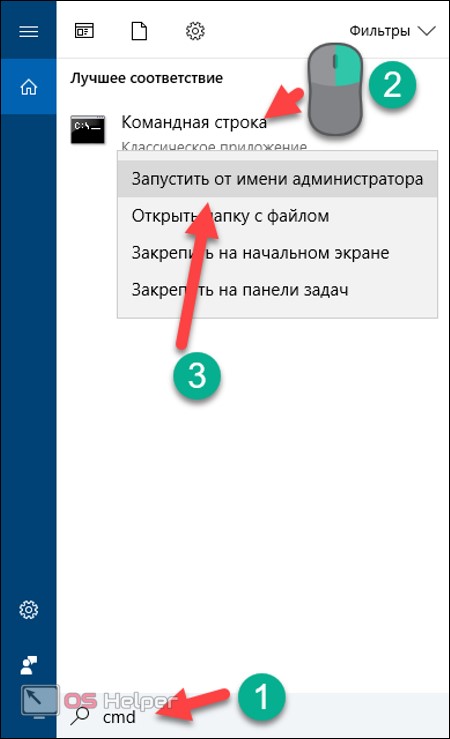
Në vijën e komandës, futni kombinimin dhe shtypni Enter.
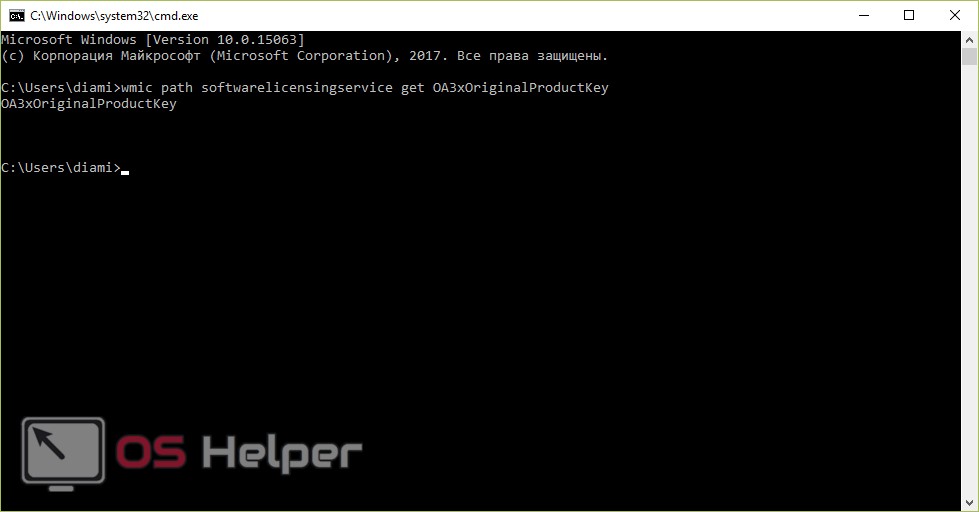
I njëjti veprim mund të kryhet përmes PowerShell. Hapni përsëri PowerShell siç përshkruhet më herët dhe futni komandën ( Get-WmiObject -query "zgjidh * nga SoftwareLicensingService").
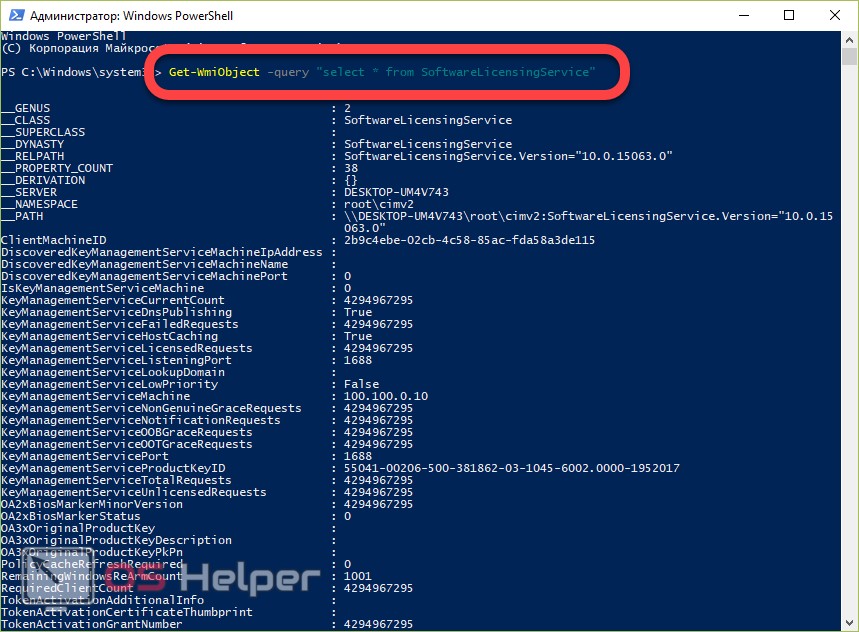
Tani ju e dini se si të kontrolloni licencën duke përdorur mjetet e integruara të sistemit operativ. Le të kalojmë te mjetet e palëve të treta.
Për të instaluar programin, ndiqni lidhjen. Aplikacioni niset pa instalim, menjëherë pas shkarkimit. Në dritaren kryesore të ProduKey, do të shfaqen informacione në lidhje me numrat serial të softuerit të instaluar:
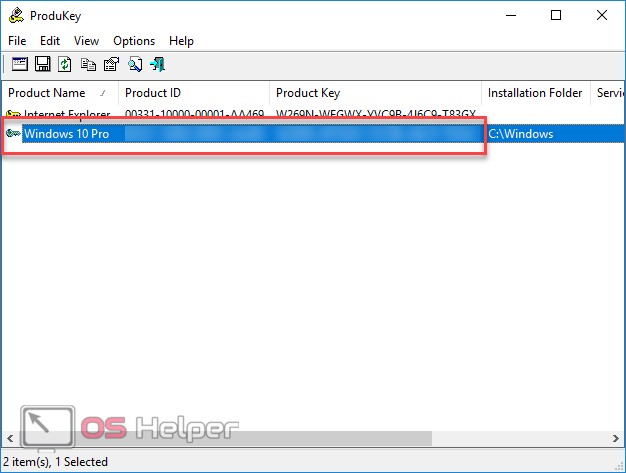
Producey përdoret gjithashtu për të përcaktuar numri i licencës suita zyre nga Microsoft dhe softuer të tjerë.
Shkarkoni programin falas nga lidhja. Pasi të lansohet, mund të lexoni menjëherë informacionin e produktit dhe OEM në një ekran:
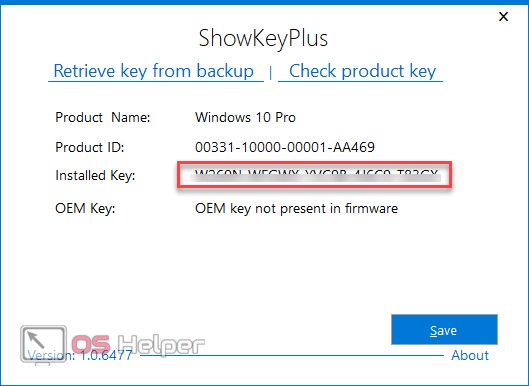
Aplikacione të tjera
Nëse dëshironi të merrni informacion jo vetëm për licencën OS, por edhe për të gjithë PC-në, mund të përdorni një nga programet e mëposhtme:
- AIDA 64;
- Everest;
- SIW dhe të ngjashme.
Softueri në këtë kategori ju lejon të mësoni gjithçka software dhe harduerin e instaluar në kompjuterin tuaj. Informacioni përfshin gjithashtu të dhëna për numrat serialë. Gjetja e tyre nuk është aq e vështirë.
Le të marrim një program si shembull. Në ekranin kryesor, klikoni në butonin OperativeSistemi(një). Në anën e djathtë të programit, do të shihni SerialNumri (2). Në mënyrë të ngjashme mund ta gjeni numrin serial përmes programeve të tjera të listuara më sipër.
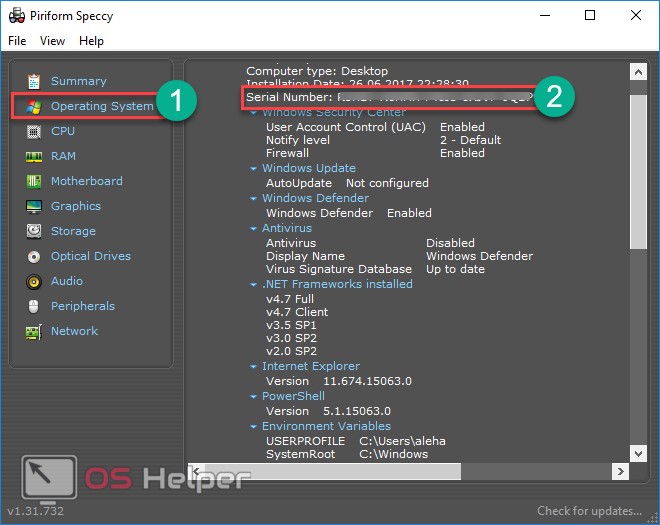
konkluzionet
Ka shumë mënyra për të gjetur çelësin e produktit ose çelësin OEM të një sistemi operativ të instaluar. Artikulli përshkruan gjithçka në mënyrë që përdoruesi ta përdorë atë duke zgjedhur metodën vetë. Nëse ndonjë metodë nuk funksionon për ju, ose nuk e kuptoni procedurën për zbatimin e saj, thjesht kaloni në një tjetër! Mënyra më e lehtë është përdorimi i softuerit të automatizuar si ProduKey dhe të tjerët. Më shumë përdoruesit me përvojë përballen lehtësisht me skriptet dhe linjën e komandës (PowerShell).
Video udhëzim
Shumë prej nesh ndoshta e kanë gjetur veten në një situatë ku ishte e nevojshme gjeni çelësin e Windows... Zakonisht, kjo është e vendosur si një ngjitëse në fund të laptopit, por shpesh fshihet. Ose në Disqet DVD, nga të cilat ka gjithnjë e më pak. Në një mënyrë apo tjetër, pa marrë parasysh se në çfarë situate e gjeni veten, duhet të jeni në gjendje zbuloni çelësi i licencës Produkt Windows.
Duke përdorur softuer
Aida 64 - shërbim për diagnostifikimi i plotë kompjuter. Ai mund t'i tregojë përdoruesit pothuajse gjithçka për PC-në, duke përfshirë çështjen me interes për ne. Ndodhet në skedën "Sistemi Operativ", në seksionin "Licencuar".
Aplikacioni KeyFinder gjithashtu do të vijë në shpëtim. Do t'ju ndihmojë të gjeni çelësat për pothuajse të gjithë softuerin e instaluar në kompjuterin tuaj, për të mos përmendur vetë sistemin operativ. Thjesht nisni KeyFinder dhe klikoni në emrin e softuerit.
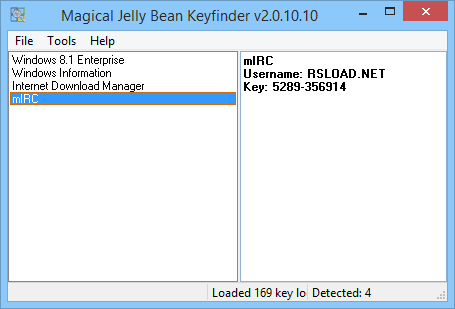
Mund të duhet shumë kohë për të renditur softuerin. Por unë mendoj se produktet e përshkruara në këtë artikull do të jenë shumë të rëndësishme jo vetëm për fillestarët, por edhe për përdoruesit e avancuar.
Futja e çelësit të aktivizimit
Ka përdorues për të cilët riinstalimi i sistemit operativ është një problem real, pasi ata nuk e kanë idenë se si ta përdorin Çelësi i Windows 7. Siç rezulton, këtu nuk ka asgjë të pazakontë. Në këtë moment instalim i pastër duhet të aplikohet në hapin e konfigurimit. Së pari, krijohet një llogari, pas së cilës shfaqet një ekran që ju kërkon të vendosni numrin e produktit. Ai përfshin 25 karaktere. Tjetra, duhet të aktivizoni.
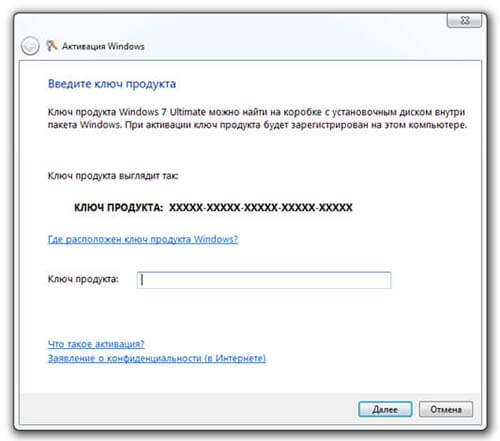
Sistemi operativ që është instaluar tashmë duhet të aktivizohet brenda një muaji. Nëpërmjet vetive të "My Computer". Shikuesi i informacionit ka një kolonë "Aktivizimi i Windows".
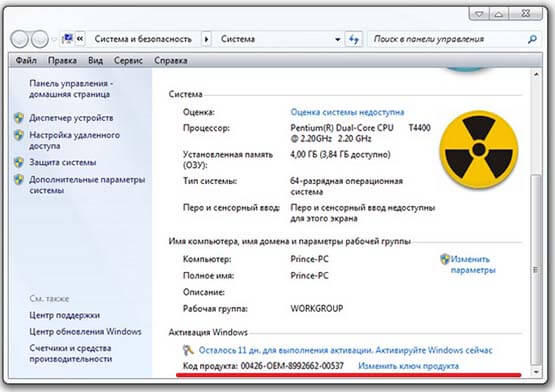
Çelësi i produktit në Windows 10 OS, si dhe në më shumë versionet e hershme Ky sistem operativ është një kod alfanumerik me 25 karaktere që përdoret për të aktivizuar sistemin. Mund të jetë e dobishme për përdoruesin në procesin e riinstalimit të sistemit operativ, kështu që humbja e çelësit është një ngjarje mjaft e pakëndshme. Por nëse kjo ka ndodhur, nuk duhet të mërziteni shumë, pasi ka mënyra me të cilat mund ta zbuloni këtë kod.
Ka disa programe me të cilat mund të shikoni çelësin e aktivizimit të OS Windows 10. Le të shqyrtojmë disa prej tyre më në detaje.
Metoda 1: Speccy
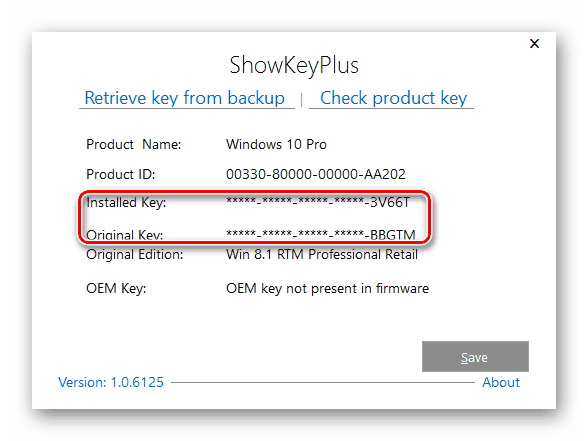
Duhet pasur kujdes nga programe të palëve të treta, pasi çelësi i produktit tuaj mund të vidhet nga ndërhyrës dhe të përdoret për qëllimet e tyre.
Metoda 3: ProduKey
ProduKey - dobi e vogël, i cili gjithashtu nuk kërkon instalim. Thjesht duhet ta shkarkoni nga faqja zyrtare e internetit, ta ekzekutoni dhe ta shikoni informacionin e nevojshëm... Ndryshe nga programet e tjera, ProduKey është menduar vetëm për të shfaqur çelësat e aktivizimit dhe nuk i mbingarkon përdoruesit me informacione të panevojshme.
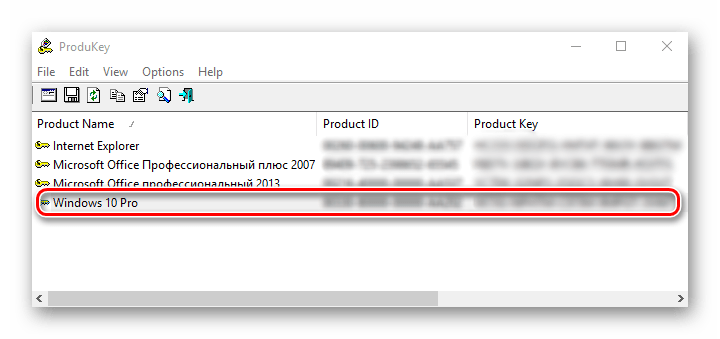
Metoda 4: PowerShell
Mund të zbuloni gjithashtu çelësin e aktivizimit me pajisjen e integruar Mjetet e Windows 10. Midis tyre, një vend të veçantë zë PowerShell - guaska komanduese e sistemit. Për të parë informacionin e dëshiruar, duhet të shkruani dhe ekzekutoni një skript të veçantë.
Vlen të përmendet se është e vështirë për përdoruesit e papërvojë të mësojnë kodin duke përdorur mjete standarde, kështu që nuk rekomandohet përdorimi i tyre nëse nuk keni njohuri të mjaftueshme në fushën e teknologjisë kompjuterike.
Për ta bërë këtë, ndiqni hapat e mëposhtëm.
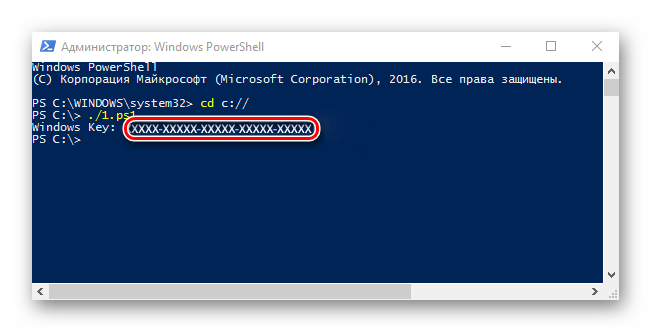
Nëse, kur filloni skriptin, ju merrni një mesazh që thotë se ekzekutimi i skripteve është i ndaluar, atëherë futni komandën Set-ExecutionPolicy RemoteSigned dhe më pas konfirmoni vendimin tuaj duke shtypur "Y" dhe Hyni.
Në këtë artikull do të prekim pyetjen se si të zbuloni çelësin në OS të instaluar Sistemi Windows 8 (në Windows 7, procedura është pothuajse e njëjtë). Në Windows 8, çelësi i aktivizimit është një grup prej 25 karakteresh, i ndarë në 5 pjesë me 5 karaktere në secilën pjesë.
Meqe ra fjala, pikë e rëndësishme! Çelësi mund të përdoret vetëm për këtë versionet e Windows për të cilën është menduar. Për shembull, çelësi për Versioni pro nuk mund të përdoret për versionin shtëpiak!
Së pari, duhet të them që ekzistojnë dy versione të çelësit: OEM dhe Shitje me pakicë.
OEM - Ky çelës mund të përdoret për Aktivizimi i Windows 8 vetëm në kompjuterin në të cilin ishte aktivizuar më parë. Ndalohet përdorimi i të njëjtit çelës në një kompjuter tjetër!
Shitje me pakicë - ky version i çelësit ju lejon ta përdorni në çdo kompjuter, por vetëm në një nga një! Nëse dëshironi ta instaloni në një kompjuter tjetër, do t'ju duhet të çinstaloni Windows-in nga ai nga i cili "merrni" çelësin.
Zakonisht, kur blini një kompjuter ose laptop, së bashku me të vjen me instaluar Windows 7, 8 dhe në kutinë e pajisjes mund të gjeni një ngjitëse me një çelës për të aktivizuar sistemin operativ. Në laptopë, nga rruga, kjo ngjitëse është në fund.
Fatkeqësisht, shumë shpesh kjo ngjitëse fshihet me kalimin e kohës, zbehet në diell, ndotet nga pluhuri etj. - në përgjithësi, bëhet e palexueshme. Nëse kjo ju ka ndodhur, dhe ju dëshironi - mos e humbni shpresën, çelësi i sistemit operativ të instaluar mund të gjendet mjaft lehtë. Më poshtë do të shikojmë hap pas hapi se si bëhet kjo ...
Gjeni çelësin duke përdorur skriptin
Për të përfunduar procedurën, nuk keni nevojë të keni njohuri për skriptimin. Gjithçka është mjaft e thjeshtë dhe madje edhe një përdorues fillestar mund ta trajtojë këtë procedurë.
1) Krijoni një skedar teksti në desktop. Shihni foton më poshtë.
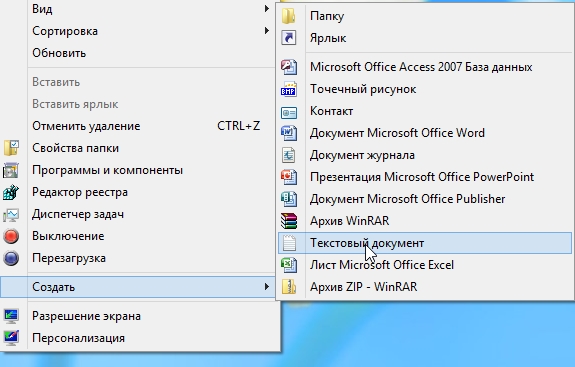 2) Më pas, hapeni dhe kopjoni tekstin e mëposhtëm në të.
2) Më pas, hapeni dhe kopjoni tekstin e mëposhtëm në të.
Cakto WshShell = CreateObject ("WScript.Shell") regKey = "HKLM \ SOFTWARE \ Microsoft \ Windows NT \ CurrentVersion \" DigitalProductId = WshShell.RegRead (regKey & "DigitalProductId") Win8ProductNameProdukti.WReg. (regKey & "ProductName") & vbNewLine Win8ProductID = "ID-ja e produktit të Windows:" & WshShell.RegRead (regKey & "ProductID") & vbNewLine Win8ProductKey = ConvertToKey (DigitalProductId) strWindowsProductBD8Produktst = Key (Win8ProductKey) MsgBox (Win8ProductID) Funksioni ConvertToKey (regKey) Const KeyOffset = 52 isWin8 = (regKey (66) \ 6) Dhe 1 regKey (66) = (regKey (66) (Dhe & është HF7) 2) = 24 Chars = "BCDFGHJKMPQRTVWXY2346789" Do Cur = 0 y = 14 Do Cur = Cur * 256 Cur = regKey (y + KeyOffset) + Cur regKey (y + KeyOffset) = (Cur \ 24) Cur = Cur Mod 24 y -1 Loop Ndërsa y> = 0 j = j -1 winKeyOutput = Mid (Chars, Cur + 1, 1) & winKeyOutput Last = Cur Cick Ndërsa j> = 0 Nëse (është Win8 = 1) Pastaj keypart1 = Mid (winKeyOutput, 2, Last) insert = "N" winKeyOutput = Replace (winKeyOutput, keypart1, keypart1 & insert, 2, 1, 0) Nëse Last = 0 Pastaj winKeyOutput = fut & winKeyOutput Fund nëse a = Mid (winKeyOutput, 1, 5) b = Mid (winKeyOutput, 6, 5) c = Mid (winKeyOutput, 11, 5) d = Mid (winKeyOutput, 16, 5) e = Mid (winKeyOutput, 21, 5) ConvertToKey = a & "-" & b & "-" & c & "-" & d & "-" & e Fund Funksioni
3) Më pas mbylleni dhe ruani të gjithë përmbajtjen.

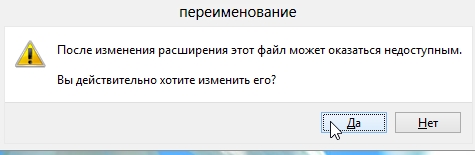

5) Tani, ky skedar i ri, thjesht vrapo si program i rregullt dhe një dritare me një çelës do të shfaqet para nesh Windows të instaluar 7, 8. Nga rruga, pasi klikoni në butonin "OK", më shumë informacion i detajuar në lidhje me sistemin operativ të instaluar.
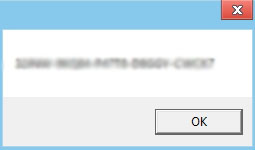
Një çelës do të shfaqet në këtë dritare. Në këtë pamje të ekranit, ajo është e paqartë.
konkluzioni
Në artikull, ne shqyrtuam një nga më të lehtat dhe mënyra të shpejta zbuloni çelësin e Windows 8 të instaluar. Rekomandohet ta shkruani atë në diskun e instalimit ose dokumentet në kompjuterin tuaj. Kështu, nuk do ta humbisni më.
Nga rruga, nëse nuk ka afishe në kompjuterin tuaj, ndoshta çelësi mund të gjendet në disku i instalimit e cila shpesh vjen me kompjuterë më të rinj.
Shumë nuk mund ta bëjnë këtë dhe nuk e kuptojnë se ku shkoi ky kod kur papritmas u bë i kërkuar. Ngjitësja në kompjuter është konsumuar me kohë dhe kanë harruar ta shkruajnë. Çfarë duhet bërë?
Çelësi i produktit (çelësi i licencës) - ky është 25 karaktere që futen kur blini ndonjë produkt nga "Microsoft" ose softuer tjetër. Kjo është ajo që e bën "Windu" 10 tonë ose ndonjë tjetër plotësisht të ligjshëm, dhe jo pirat, si shumica e OS të përdorura në Rusi. Prandaj, është veçanërisht e rëndësishme të mos e humbni atë. Thjesht Microsoft, për ndonjë arsye të pashpjegueshme, e bëri atë në mënyrë që të mos gjendej në kompjuter. Prandaj, me kërkesë, shumë nuk dinë të zbulojnë çelësin e Windows 10, 8, 7 të instaluar.
Ka shumë raste kur njerëzit humbasin çelësin e licencës së produktit. Përveç kësaj, ka situata kur ne as nuk e njohim atë. Për shembull, kur blini një kompjuter të ri dhe më pas përmirësoni në një OS më të vjetër: nga "Windows" i tetë në Windows 10.
Ka mjaft metodë e lehtë, e cila rekomandohet nga shumë, plus nuk kërkon instalimin e ndonjë shërbimi në kompjuter. Por është i përshtatshëm vetëm për ata që kërkojnë se si të zbulojnë çelësin e produktit të Windows 7, 8 ose 8.1 të instaluar.
Për ta bërë këtë, duhet të ekzekutoni një skript të veçantë:
- Krijo një dokument të ri teksti ("Notepad")
- Fut tekstin e skenarit:
[[[Teksti i skriptit në bashkëngjitje]]] - futni duke cituar
- Klikoni "Ruaj si".
- Vendosim çdo emër skedari, por në fund shkruajmë ".vbs".
- Zgjidhni llojin e skedarit "Të gjithë skedarët", klikoni "Ruaj".
Tani, kur klikoni mbi skedarin, do të hapet një dritare ku do të shihni tastin Windows 7, 8 ose 8.1. Vlen të përmendet se ndonjëherë kjo metodë mund të funksionojë për një produkt Windows 10.
Përveç këtij skenari, ka edhe disa të tjerë që i shërbejnë të njëjtit qëllim. Por do të duhet më shumë kohë për të ndërhyrë me to: përdorni linjën e komandës, të tjera të ndryshme shërbimet komunale ne kompjuter. Duke qenë se rezultati del i njëjtë. Prandaj, ne paraqesim vetëm një për ju.
Për ata për të cilët kjo metodë nuk funksionoi, lexoni artikullin më tej.
Metodat që përdorin programe të palëve të treta
Çështja e gjetjes së çelësit, me sa duket, u bë nga shumë njerëz, kështu që në internet tani mund të gjeni mjaft shërbime të ndryshme që ofrojnë të shfaqin kodet e shumë programeve, duke përfshirë sistemet operative... Si rregull, ata janë të gjithë të lirë dhe peshojnë nga disa kilobajt në disa megabajt, por ata e bëjnë mjaft mirë detyrën në dorë. Më poshtë janë disa shembuj të shërbimeve që mund të përdorni për këtë qëllim.
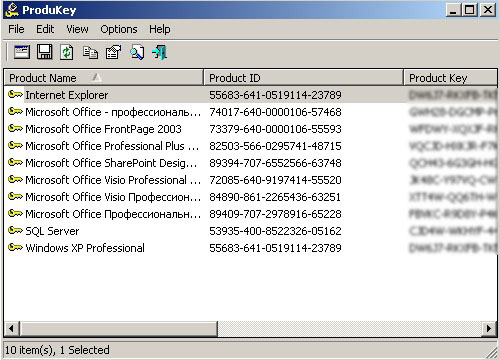
Dritarja ProduKey
Me këtë program mund të gjeni kodet e humbura të licencës për Windows 10 ose çdo "Windows" tjetër, si dhe për një numër softuerësh me pagesë.
E tëra çfarë ju duhet të bëni është të shkarkoni programin nga faqja zyrtare, ta zbërtheni, ta ekzekutoni. Më pas, do të shihni çelësin tuaj të Windows.
Përveç kësaj, ProduKey tregon gjithashtu çelësat e produktit të softuerit të mëposhtëm:
- Microsoft Office
- Exchange Server
- SQL Server
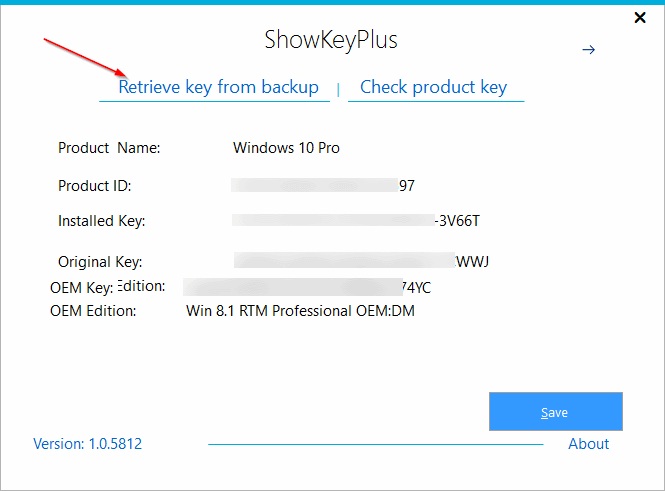
Një mjet tjetër me një emër mjaft vetë-shpjegues, i cili gjithashtu ju lejon të zbuloni çelësin e produktit të Windows 10 ose ndonjë "Windows" tjetër.
Për ta bërë këtë, ne vetëm duhet ta shkarkojmë atë (programi është falas) dhe ta ekzekutojmë. Të gjitha informacionet e nevojshme do të shfaqen menjëherë në dritaren që hapet.
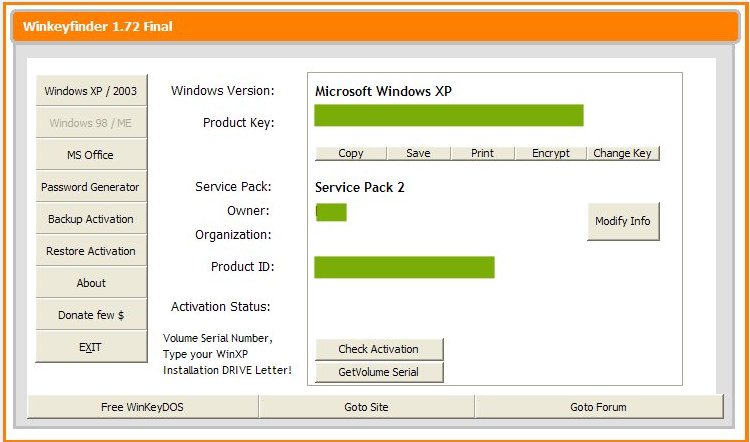
Një program i mirë, i cili është një nga opsionet kur kërkoni mënyra për të gjetur çelësin për Windows 7 ose XP. Ai shfaq numrat e produktit të vetë OS dhe "Office". Është mjaft e lehtë për t'u përdorur. Ai shpërndahet pa pagesë, kështu që thjesht shkarkoni dhe më pas nisni. Do ta shihni menjëherë kompletet e nevojshme personazhet.
Përveç këtyre shërbimeve, ka ende një numër të pakufizuar, por, në fakt, për të zbuluar çelësin e produktit tuaj në Windows XP, 7, 8 ose 10 të instaluar, mjafton një nga sa më sipër.
5 personazhet e fundit
Më në fund, mund të shihni se mund të shikoni pesë karakteret e fundit të numrit të produktit pa manipulime të ndërlikuara. Thjesht duhet të telefononi linjën e komandës (Win + R), dhe më pas futni sa vijon në të: "slmgr.vbs / dlv". Më pas do të shfaqet një dritare me disa rreshta, në njërën prej të cilave do të shkruhet pjesa e fundit Kodi i liçences Windows 10 ose ndonjë tjetër.
Tani mund ta riktheni me lehtësi Productkey tuaj nëse ai humbi papritur.



